
Éditeur de forme d’onde de zone de l’instrument Alchemy dans MainStage
Les composants sources n’apparaissent qu’en présentation avancée. Cliquez sur le bouton Advanced pour passer en présentation avancée, puis cliquez sur le bouton A/B/C/D pour afficher les paramètres détaillés de la source sélectionnée.
La fenêtre d’édition de source s’ouvre en cliquant sur le bouton Edit de n’importe quelle sous-page de source. Fermez la fenêtre en cliquant sur son icône représentée par une croix (X) dans le coin supérieur.
La forme d’onde audio correspondant à la zone sélectionnée s’affiche en bas de la fenêtre d’édition principale. Les zones peuvent être sélectionnées dans l’éditeur de disposition du clavier ou dans les paramètres de zone de l’inspecteur. Consultez Éditeur de disposition du clavier d’Alchemy de MainStage et Commandes de zone de l’inspecteur Alchemy dans MainStage.
Remarque : si le moteur additif ou le moteur spectral est utilisé, l’écran de la forme d’onde présente l’enveloppe d’amplitude du son resynthétisé plutôt que l’échantillon d’origine.
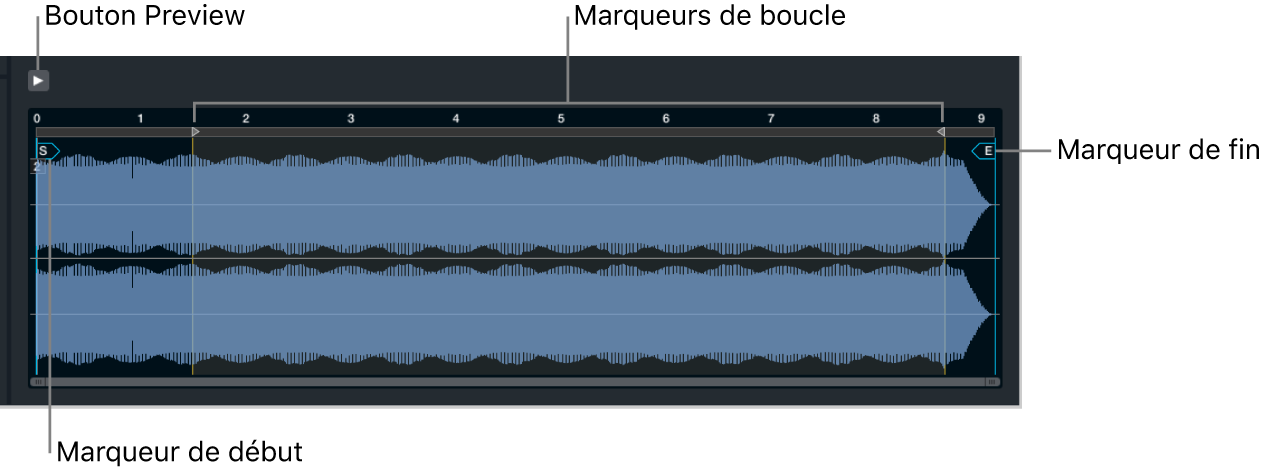
Lorsque le morphing est activé, des lignes verticales grises dotées de poignées numérotées s’affichent sur la forme d’onde. Il s’agit de marqueurs warp. Pour en savoir plus sur l’utilisation des marqueurs warp, consultez la section Alignement temporel manuel des sons traités par morphing dans Alchemy.
Les lignes verticales bleues claires affichées sur la forme d’onde, marquées S (Start, pour indiquer le début) et E (End, pour indiquer la fin), indiquent les points de début et de fin de la lecture. Faites glisser la poignée S ou la poignée E vers la droite ou vers la gauche pour éliminer la partie audio à ne pas lire au début ou à la fin du son.
En fonction des données source et du mode de morphing actif, il se peut que des lignes bleu clair s’affichent sur l’arrière-plan entre les marqueurs de début et de fin. Celles-ci peuvent être utiles lors de l’alignement manuel des marqueurs warp.
Si la zone sélectionnée est réglée sur l’un des modes de mise en boucle, des marqueurs de début et de fin de boucle sont affichés sous forme de fines lignes orange portant chacune une petite poignée triangulaire dans la règle. La région de boucle est mise en surbrillance entre ces marqueurs. Le marqueur portant la poignée orientée à gauche détermine le point de fin de boucle. Le marqueur portant la poignée orientée à droite détermine le point de début de boucle. Faites glisser les poignées de marqueur triangulaires pour ajuster les points de début et de fin de boucle. Cliquez sur la poignée d’un marqueur de boucle en maintenant le bouton de la souris enfoncé pour agrandir la forme d’onde horizontalement et effectuer ainsi un positionnement plus précis.
Remarque : vous ne pouvez pas placer le point de début d’une boucle après son point de fin. Il est toutefois possible de faire glisser simultanément les marqueurs de début et de fin de boucle sur la même position, afin de créer un point de tenue plutôt qu’une région de boucle. Cette option n’est disponible qu’avec le moteur additif, le moteur spectral ou un échantillon chargé dans le moteur granulaire ; elle n’est pas possible en mode échantillonneur.
Paramètres d’écran de la forme d’onde
Bouton > : ce bouton active ou désactive l’aperçu audio automatique lorsque vous sélectionnez des zones dans l’éditeur de disposition du clavier.
Bouton Loop XFade : activez-le pour créer des fondus enchaînés entre des marqueurs de début et de fin de boucle lorsque le mode de boucle Continuous ou Sustain est sélectionné dans l’inspecteur.
Un marqueur de fondu enchaîné (XF) est affiché au point de fin de boucle. Faites glisser ce marqueur vers la gauche pour définir une région de fondu enchaîné durant laquelle une partie du son est introduite en fondu entrant avant le marqueur de début de boucle alors que la région de boucle se termine en fondu sortant.
En mode échantillonneur, les discontinuités entre les points de début et de fin de boucle peuvent provoquer des clics audibles à chaque cycle de la boucle. Les boucles en mode additif, spectral ou granulaire ne génèrent pas de clic, mais les différences de timbre ou de volume entre les points de début et de fin de boucle peuvent souvent provoquer un son de boucle évident. Contrairement aux échantillonneurs classiques, les moteurs additif, spectral et granulaire sont capables de mettre en boucle un instant précis du son caractérisé par des marqueurs de début et de fin de boucle situés au même endroit. Il est probable que cela s’adapte correctement à certains sons, mais il se peut que d’autres génèrent une étape de boucle trop statique et nettement différente du début de la note.
Astuce : il est généralement possible d’éliminer les clics de boucle en mode échantillonneur en créant un minimum de fondus enchaînés, alors que les discontinuités de timbre ou de volume peuvent nécessiter des fondus enchaînés plus importants. Faites glisser le marqueur XF tout en jouant une note pour trouver une durée de fondu enchaîné appropriée.
Remarque : le bouton Loop XFade n’est disponible qu’en mode échantillonneur. Ce paramètre n’est pas visible si d’autres modes d’importation sont utilisés.
Chronologie : affiche la durée globale en secondes de la forme d’onde. Les valeurs sous forme de fractions (de la durée globale de la forme d’onde) s’affichent dans certains cas, par exemple lors de l’alignement manuel de marqueurs warp.
Barre de défilement et commandes de zoom : Faites glisser le milieu de la barre de défilement pour voir les données de forme d’onde qui ne sont pas visibles dans la zone d’affichage. Faites glisser horizontalement les commandes de zoom situées à chaque extrémité de la barre de défilement pour redimensionner la zone d’affichage visible.